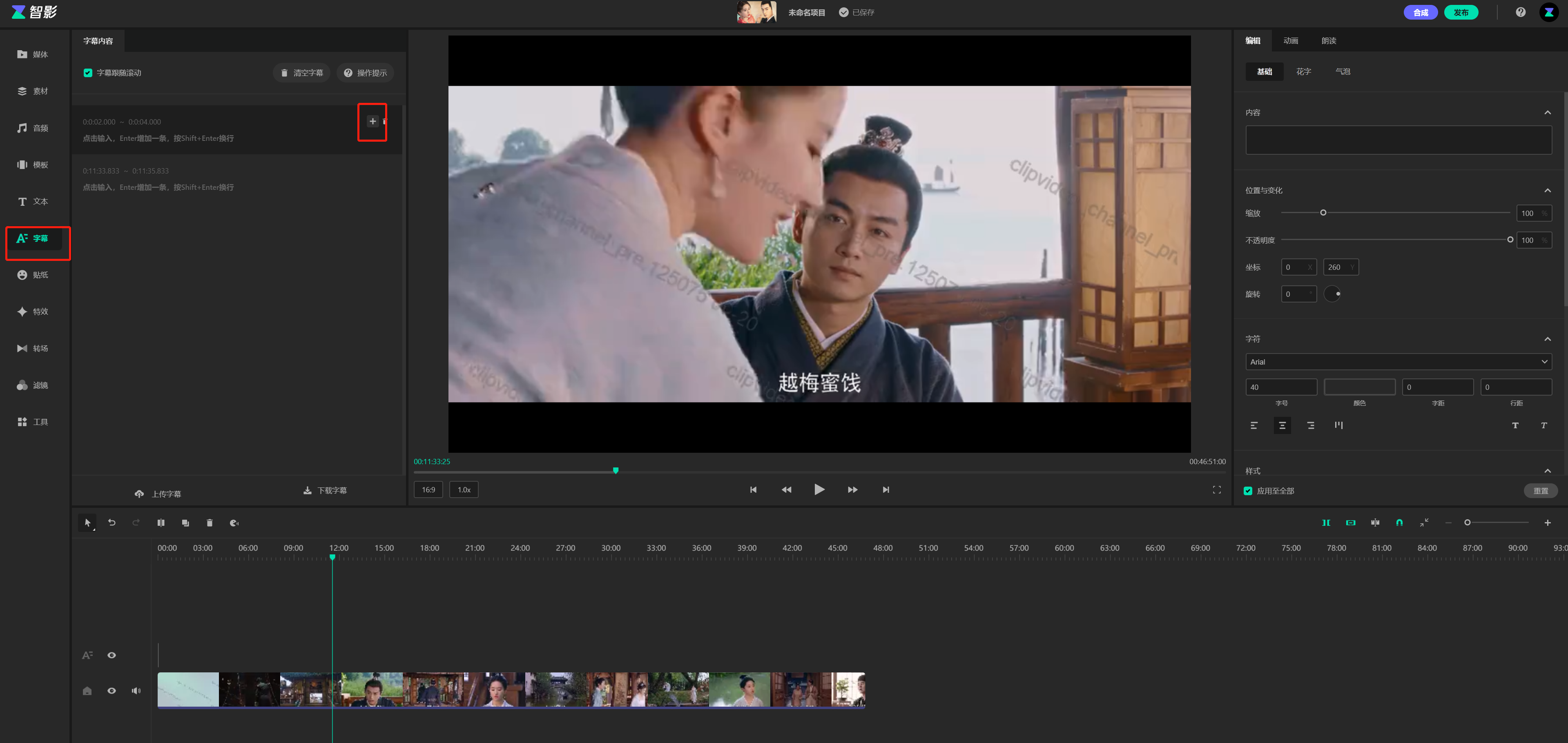如何在 iPhone 上开始组文本
无论您的联系人使用的是 Apple 设备还是其他品牌,您都可以在 iPhone 上发起群组文本。您创建组文本的方式是相同的,尽管消息发送的方式略有不同。
要在 iPhone 上开始组文本:
- 打开 iMessage 应用程序。
- 点击 新消息 图标。
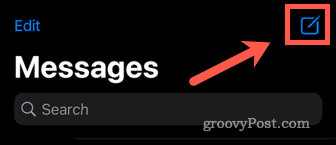
- 点击+(添加)符号。
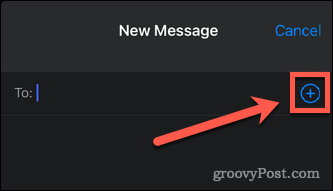
- 点击要添加到组的联系人。
- 重复步骤 3 和 4,直到您添加了所有联系人。

- 如果所有联系人都使用 Apple 设备,他们的姓名将显示为蓝色。如果任何联系人使用不同的品牌,则数字将全部显示为绿色。
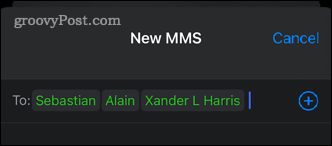
- 添加完所有联系人后,输入您的第一条消息。
- 点击箭头发送您的信息。箭头的颜色将与第 6 步中的联系人颜色相匹配。
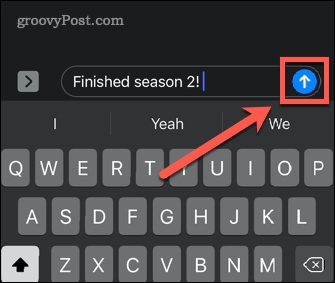
- 您的组文本现已创建。
如果所有群组成员都使用 Apple 设备,则消息将作为 iMessage 发送,这是免费的。如果该组的任何成员未使用 Apple 设备,则该消息将作为彩信发送,并将产生运营商费用。
如何在 iPhone 上将某人添加到组文本
无论您的联系人使用何种设备,您创建群组文本的方式都是相同的。但是,如果您想将某人添加到群组文本中,他们的设备很重要。
如果群组文本中的任何联系人未使用 Apple 设备,则您将无法将其他任何人添加到群组中。如果您的原始群组文本仅由 Apple 设备用户组成,您将无法将其他人添加到群组中,除非他们也在使用 Apple 设备。
在这两种情况下,您都需要按照上述说明创建一个全新的群组文本,包括原始联系人和您要添加的任何内容。但是,如果群组文本中的所有联系人都在使用 Apple 设备,那么您可以将另一个 Apple 用户添加到群组中,而无需从头开始。
要将某人添加到 iMessage 中的群组文本:
- 打开 iMessage。
- 在您的消息中找到您的群组文本,然后点击它。
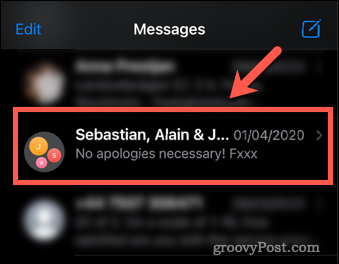
- 点击屏幕顶部的组图标。
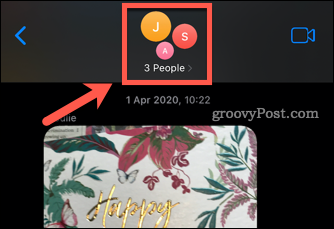
- 现在点击联系人旁边的小箭头。
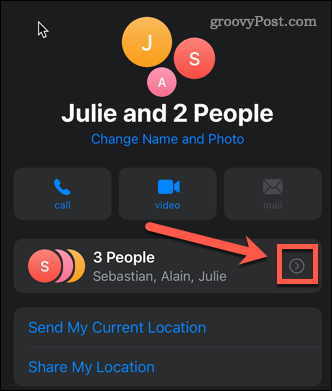
- 点击 添加联系人。
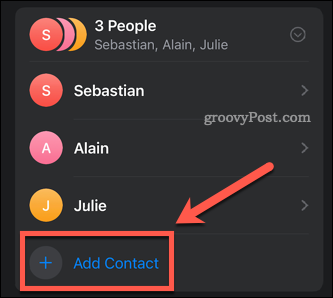
- 单击+(添加) 符号并选择要添加到组的联系人。
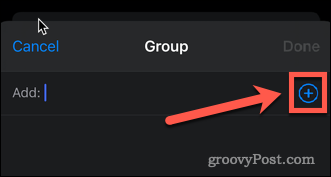
- 如果联系人未使用 Apple 设备,联系人姓名将显示为红色,您将无法添加他们。
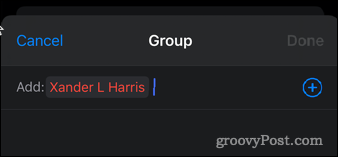
- 如果联系人使用的是 Apple 设备,它将显示为蓝色。单击完成 将它们添加到组文本中。
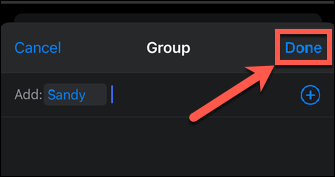
如何从 iPhone 上的群组文本中删除某人
如果您想从群组文本中删除某人,只需轻点几下即可完成。
要从 iPhone 上的群组文本中删除联系人:
- 启动 iMessage 应用程序。
- 在您的消息列表中找到群组文本,然后点击它。
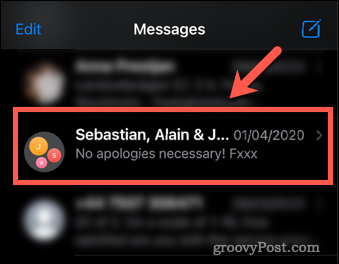
- 点击最顶部的组图标。
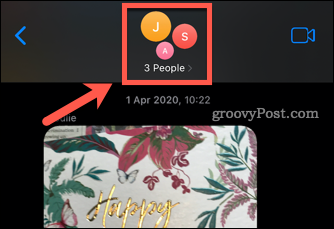
- 点击联系人右侧的箭头。
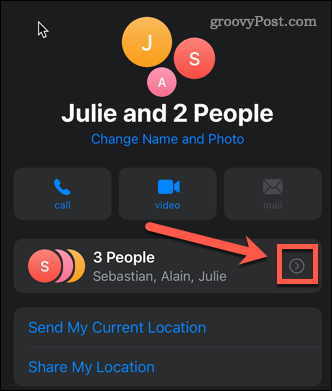
- 在要删除的联系人上向左滑动。
- 点击出现的删除按钮。
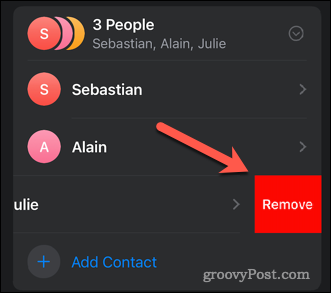
- 点击 完成。联系人现在已从组文本中删除。
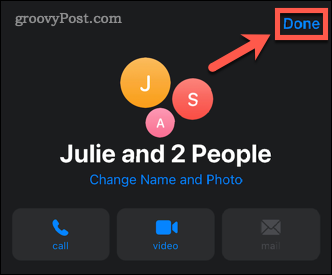
使用 iMessage
尽管 WhatsApp 等应用程序越来越受欢迎,但 iMessage 仍然是 Apple 用户之间基于文本的通信的最佳选择。现在您知道如何在 iPhone 上将某人添加到群组文本中,您可以做的还有很多。
您可以了解如何使用 macOS中的“信息”直接从您的台式机或笔记本电脑向其他人的手机发送信息。您还可以过滤 iMessage 中的未知发件人,以随时掌握垃圾邮件。
未经允许不得转载:表盘吧 » 如何在 iPhone 上将某人添加到组文本